
2025-06-09 09:37:04来源:isapphub 编辑:佚名
在使用windows系统时,打印机无法连接是一个常见的问题,会给我们的工作和生活带来不便。下面将从多个维度分析并提供解决方法。

检查打印机状态
首先,确保打印机已开启并处于就绪状态。查看打印机的控制面板或显示屏,确认没有卡纸、缺墨或缺纸等问题。如果打印机有错误提示,按照提示解决相应问题。
检查连接
1. usb连接:检查打印机与电脑的usb线是否插好,尝试重新插拔usb线,确保连接稳固。
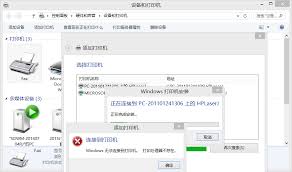
2. wi-fi连接:如果打印机通过wi-fi连接,确认打印机已连接到正确的wi-fi网络。检查电脑的wi-fi连接是否正常,尝试重新连接wi-fi。

3. 网络连接:确保电脑和打印机处于同一局域网内。可以通过查看网络设置或使用命令提示符(cmd)中的“ping”命令来测试网络连接。
更新驱动程序
打印机驱动程序是电脑与打印机通信的桥梁。过时或损坏的驱动程序可能导致连接问题。
1. 手动更新:访问打印机制造商的官方网站,找到对应型号的打印机驱动程序,下载并安装最新版本。
2. 自动更新:在设备管理器中找到打印机设备,右键选择“更新驱动程序”,按照提示进行操作,windows会自动搜索并安装最新驱动。
检查防火墙和安全软件
防火墙或安全软件可能会阻止打印机连接。暂时禁用防火墙或相关安全软件,然后尝试连接打印机。如果连接成功,再将打印机添加到允许列表中,确保安全软件不会再次阻止连接。
重置打印队列
有时候,打印队列中的错误任务会导致连接问题。打开“控制面板”,进入“设备和打印机”,找到你的打印机图标,右键选择“查看正在打印的任务”,在弹出的窗口中,选择“打印机”菜单,点击“取消所有文档”,然后关闭打印队列窗口。
重新安装打印机
如果上述方法都无法解决问题,可以尝试删除打印机并重新安装。在“设备和打印机”中找到打印机图标,右键选择“删除设备”,然后重新启动电脑,再次添加打印机,按照向导提示完成安装。
通过以上多个维度的排查和解决方法,一般可以解决windows无法连接到打印机的问题。如果问题仍然存在,建议联系打印机制造商的客服支持,获取更专业的帮助。